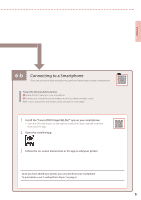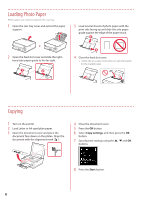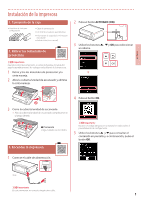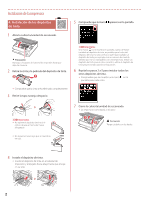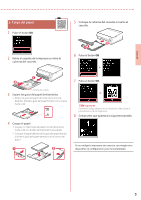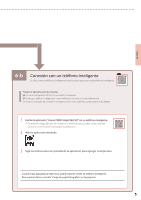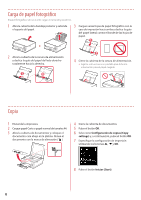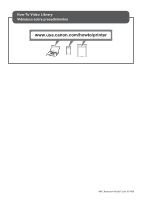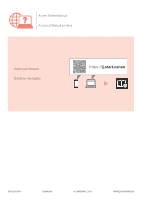Canon PIXMA TS6320 TS6300 series Getting Started Guide - Page 12
a.Conexión con un ordenador
 |
View all Canon PIXMA TS6320 manuals
Add to My Manuals
Save this manual to your list of manuals |
Page 12 highlights
6-a.Conexión con un ordenador Instalación de la impresora ¿Qué dispositivo va a conectar? Ordenador Ordenador y teléfono inteligente Teléfono inteligente 6-a Conectar al ordenador Si utiliza varios ordenadores, realice estos pasos en cada ordenador. 1 Acceda al sitio web de Canon desde un ordenador. 2 Seleccione Configurar. 3 Escriba el nombre del modelo de su impresora y haga clic en Ir. 4 Haga clic en Iniciar. 5 Haga clic en Si ya ha preparado la impresora, vaya a Conectar. Nota Los siguientes pasos son para usuarios de Windows (excepto Windows 10 in S mode) y macOS. Para otros sistemas operativos, continúe con la configuración siguiendo las instrucciones en pantalla. 6 Haga clic en Descargar. 7 Ejecute el archivo descargado. 8 Haga clic en Iniciar configuración (Start Setup). 9 Siga las instrucciones que aparezcan en pantalla. • Estas operaciones pueden llevar algún tiempo. • Para conectar con un teléfono inteligente también, consulte "6-b. Conexión con un teléfono inteligente" en la página 5. Uso del CD-ROM de instalación para Windows Haga doble clic en EasySetup.exe en el CD-ROM y, a continuación, continúe desde el paso 3. Si no tiene una conexión a Internet, abra la carpeta win en el CD-ROM y haga doble clic en SETUP.exe. Esto instalará el controlador de la impresora. 4